- Non è possibile accedere a una cartella condivisa con password diversa quando l'unità mappata non è configurata per la connessione con delle credenziali utente alternative.
- Per accedere a una cartella condivisa con credenziali diverse, dovrai configurare un'unità mappata per la quale è abilitata la connessione con credenziali diverse.
- Alcuni utenti potrebbero anche dover cancellare le credenziali salvate per accedere a una cartella condivisa con credenziali diverse.
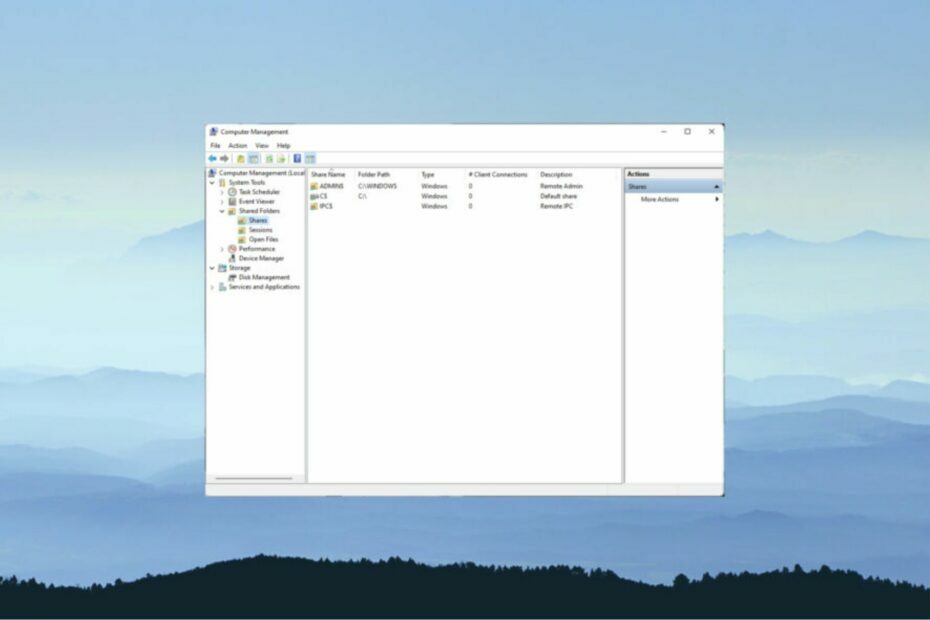
XINSTALLA FACENDO CLIC SUL FILE DI DOWNLOAD
SPONSORIZZATO
- Scarica e installa Fortect sul tuo PC.
- Apri lo strumento e Avviare la scansione.
- Fai clic su Ripara e correggi gli errori in pochi minuti.
- Fino ad ora, ben 0 gli utenti hanno già scaricato Fortect questo mese.
Windows include funzionalità di rete che consente agli utenti di condividere cartelle tra i loro PC tramite reti locali. Condividere una cartella su un PC Windows con un altro può essere molto conveniente.
È possibile impostare cartelle condivise, a cui è possibile accedere con credenziali diverse tramite Mappa unità di rete.
Cos'è la mappatura di un'unità di rete?
La mappatura di un'unità di rete indica una cartella condivisa sulla rete locale di un utente. Alle unità mappate puoi assegnare lettere che includono risorse di rete condivise.
È possibile condividere una cartella tra due PC su un'unità di rete mappata con la procedura guidata Mappa unità di rete di Esplora file.
Perché non riesco ad accedere a una cartella condivisa con credenziali diverse?
Le impostazioni predefinite della procedura guidata Connetti unità di rete configurano Windows per la connessione alle cartelle condivise utilizzando l'account utente locale e la password del PC.
Non è possibile accedere a una cartella condivisa con credenziali diverse a meno che non si selezioni l'opzione Connetti dell’unità di rete utilizzando impostazioni diverse.
Anche con questa impostazione abilitata Windows salverà le credenziali immesse solo per gli utenti che selezionano l'opzione Ricorda le mie credenziali.
Il Password Manager salva le credenziali di accesso della cartella condivisa in una sorta di cassaforte. Gli utenti devono cancellare le credenziali salvate per accedere alle cartelle condivise con credenziali diverse.
Come posso accedere a una cartella condivisa con credenziali diverse?
1. Utilizzare l'opzione Connetti unità di rete
- Fai clic con il pulsante destro del mouse sul pulsante del menu Start di Windows 10 per selezionare File Esplora.
- Fai clic su Questo PC sul lato sinistro di Esplora file.
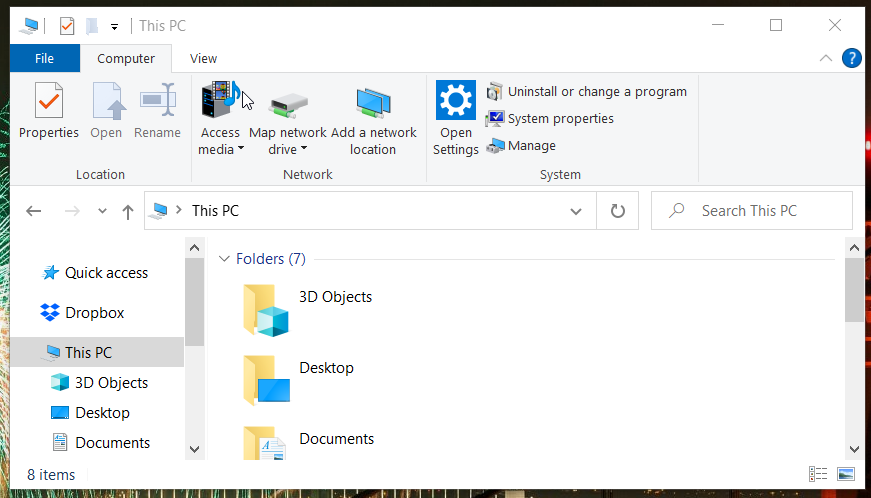
- Premi il pulsante Connetti unità di rete nella scheda Computer per aprire la finestra nell’istantanea direttamente sotto.
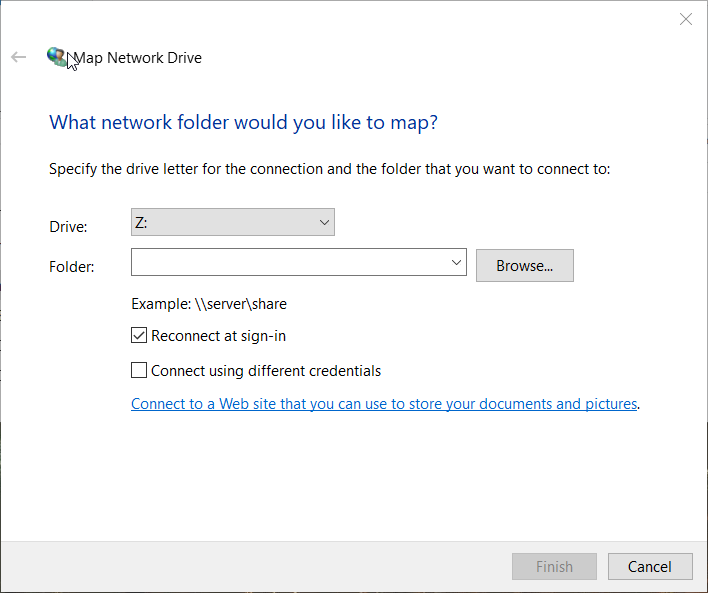
- Fare clic sul pulsante Sfoglia.
- Scegli una cartella che desideri condividere nella finestra Sfoglia per cartelle e premi il pulsante OK.
- Selezionare la casella di controllo Connetti utilizzando credenziali diverse.
- Premi il pulsante Bene. Successivamente, si aprirà la finestra Sicurezza di Windows direttamente sotto.
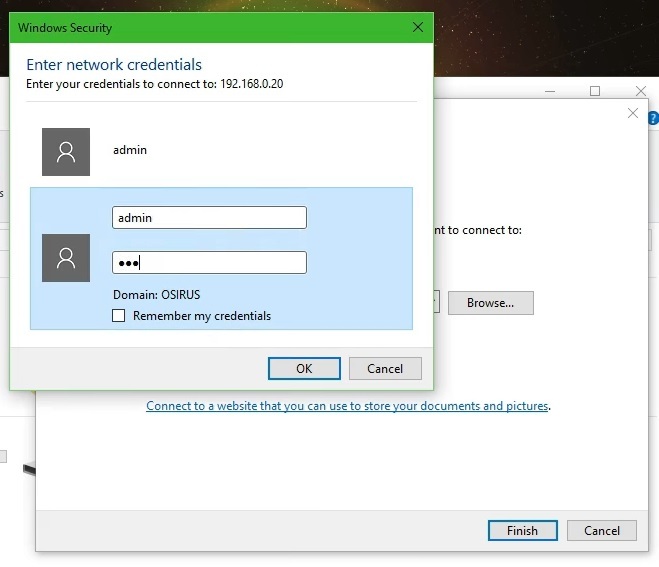
- Immetti le credenziali nelle caselle di testo di accesso. Non selezionare la casella di controllo Ricorda le mie credenziali se dovrai accedere alla cartella condivisa con credenziali diverse in altri momenti.
- Premi il pulsante OK.
2. Rimuovere la chiavetta salvata per la cartella condivisa
- Per rimuovere le credenziali salvate da una cartella condivisa, richiama lo strumento di ricerca premendo contemporaneamente i tasti Windows e S.
- Digitare il Pannello di controllo nella casella di ricerca.
- Fai clic sul pannello di controllo per aprire quella finestra.
- Seleziona l’opzione Icone piccole nel menu Visualizza per il Pannello di controllo.
- Fai clic su Credential Manager per aprire l'applet mostrato direttamente sotto.
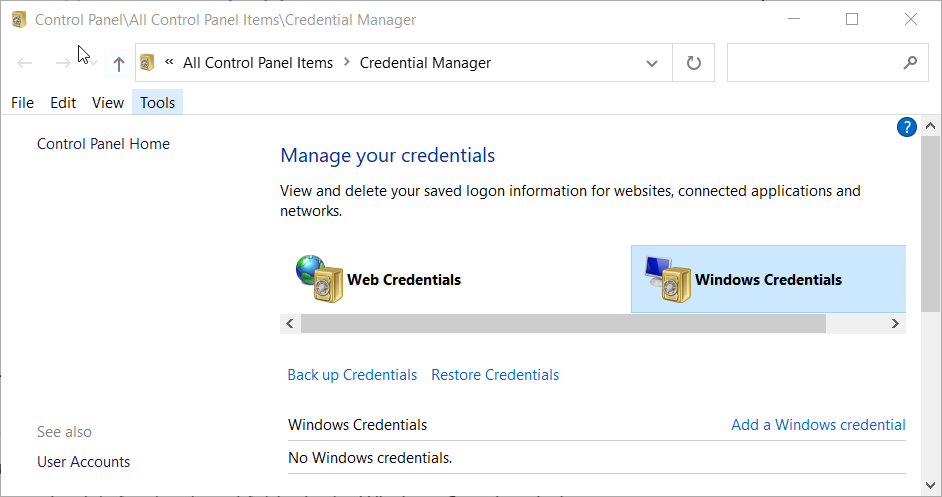
- Ora seleziona le credenziali di Windows per visualizzare la certificazione della cartella condivisa salvata.
- Fai clic sull'opzione Rimuovi dal deposito per le credenziali salvate che è necessario eliminare.
- Ora puoi inserire diverse credenziali della cartella condivisa nella finestra Sicurezza di Windows.
3. Cancellare le credenziali memorizzate temporaneamente nella cache
- Fai clic sul pulsante o sulla casella di ricerca sulla barra delle applicazioni di Windows 10.
- Digita cmq nello strumento di ricerca per individuare il prompt dei comandi.
- Seleziona il prompt dei comandi per aprire la sua finestra.
- Immetti questo comando nella finestra del prompt:
net use * /delete /yes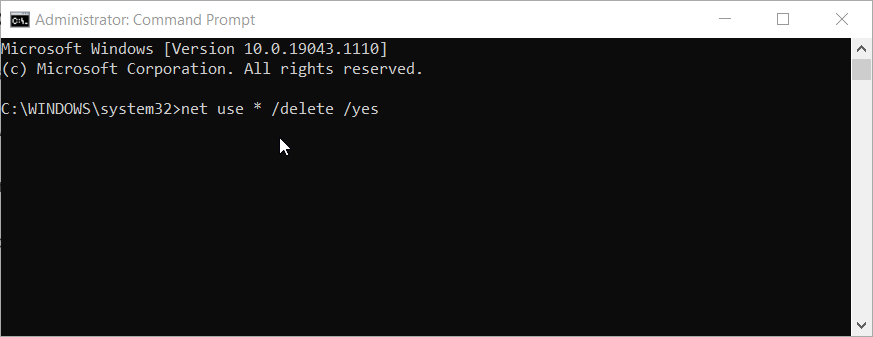
- Premi il tasto Invio per cancellare la cache delle credenziali e attendi qualche minuto.
- Nota: questo metodo consente di cancellare temporaneamente le credenziali memorizzate nella cache per le cartelle condivise. Ti risparmierà il riavvio di Windows per accedere a una cartella condivisa con credenziali alternative.
Perché non riesco a configurare una cartella condivisa con Map Network Drive?
Se non puoi selezionare una cartella da condividere con Connetti unità di rete, è probabile che l'individuazione della rete sia disattivata. Quindi, per prima cosa, assicuro che l'individuazione della rete sia abilitata su Windows 10. Puoi abilitare questa funzione seguendo i passaggi elencati di seguito.
- Premi il tasto Windows + la combinazione di tasti I.
- Fai clic su Rete e Internet per aprire la scheda Stato.
- Seleziona il collegamento Centro connessioni di rete e condivisione per aprire l'applet del Pannello di controllo mostrata direttamente sotto.
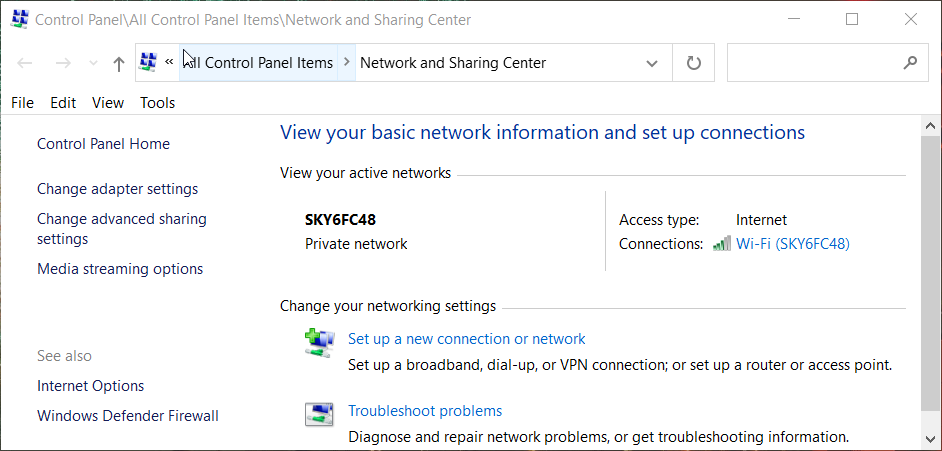
- Fai clic su Modifica impostazioni di condivisione avanzata sul lato sinistro dell'applet.
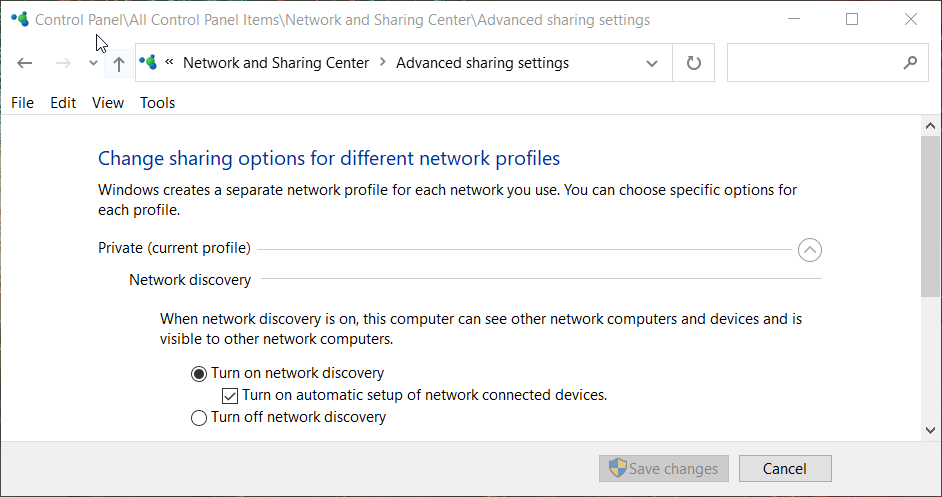
- Seleziona le opzioni Privato e Ospite Attiva individuazione rete.
- Premi il pulsante Salvo modifiche.
Adesso assicurati di selezionare l'opzione Connetti utilizzando credenziali diverse durante la mappatura di un’unità se devi accedere a un’unità condivisa con credenziali utente diverse.
Adesso potrai accedere alla cartella condivisa con credenziali diverse purché non selezioni l'opzione Ricorda le mie credenziali.
Gli utenti possono accedere a una cartella condivisa con password diversa senza riavviare, cancellando le credenziali utente temporaneamente memorizzate nella cache tramite il prompt dei comandi.
Se ti è piaciuto questo articolo, lasciaci un commento nella sezione sottostante.

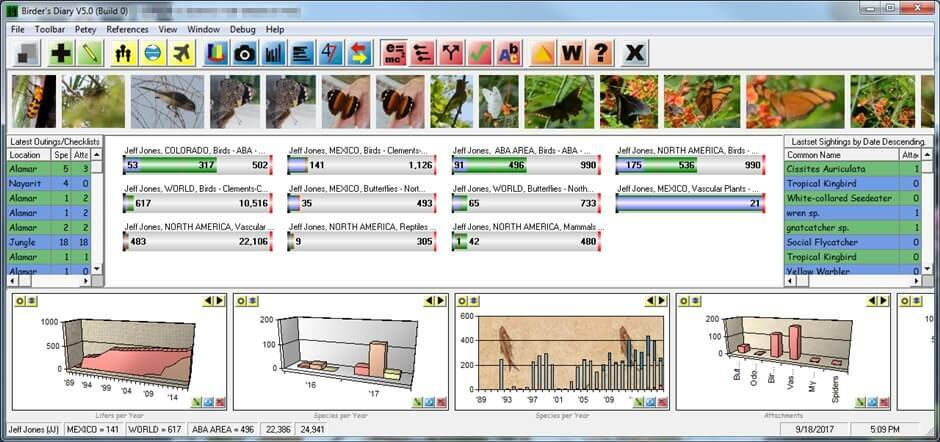
![Quindi beheben Sie das Twitch-Buffering-Problem [Chrome, Firefox]](/f/934d6a39b8c8db9e516b398437cd48dc.jpg?width=300&height=460)